SCF模数电路仿真设计,用的是Protues
(完整版)PROTEUS仿真调试使用手册
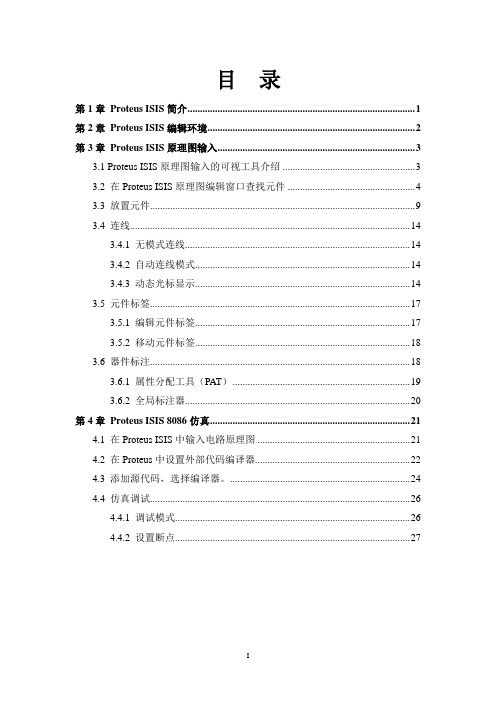
目录第1章Proteus ISIS简介 (1)第2章Proteus ISIS编辑环境 (2)第3章Proteus ISIS原理图输入 (3)3.1 Proteus ISIS原理图输入的可视工具介绍 (3)3.2 在Proteus ISIS原理图编辑窗口查找元件 (4)3.3 放置元件 (9)3.4 连线 (14)3.4.1 无模式连线 (14)3.4.2 自动连线模式 (14)3.4.3 动态光标显示 (14)3.5 元件标签 (17)3.5.1 编辑元件标签 (17)3.5.2 移动元件标签 (18)3.6 器件标注 (18)3.6.1 属性分配工具(PAT) (19)3.6.2 全局标注器 (20)第4章Proteus ISIS 8086仿真 (21)4.1 在Proteus ISIS中输入电路原理图 (21)4.2 在Proteus中设置外部代码编译器 (22)4.3 添加源代码,选择编译器。
(24)4.4 仿真调试 (26)4.4.1 调试模式 (26)4.4.2 设置断点 (27)第1章Proteus ISIS简介Proteus是英国Labcenter公司开发的电路分析与实物仿真及印制电路板设计软件,它可以仿真、分析各种模拟电路与集成电路。
软件提供了大量模拟与数字元器件及外部设备,各种虚拟仪器,特别是它具有对单片机及其外围电路组成的综合系统的交互仿真功能。
Proteus 7主要由ISIS和ARES两部分组成,ISIS的主要功能是原理图设计及与电路原理图的交互仿真,ARES 主要用于印制电路板的设计。
本手册介绍如何利用Proteus ISIS输入电路原理图、利用外部编译器编译8086汇编程序并进行基于8086微处理器的VSM 仿真。
Proteus 7可以在以下操作系统中使用:注意,Proteus软件也可能能在Windows 98,NT, Millennuium等合法Windows 系统中使用,只不过Labcenter和Microsoft都已经不再对此提供技术支持服务。
Proteus的虚拟仿真工具

图4-3 滑动变阻器元件属性对话框
-
❖ “POT-HG”滑动变阻器的好处是可以直接用鼠 标来改变触头位置,精确度和调整的最小单 位为阻值的1%,比如一个1kΩ的电阻,精确 到10Ω,而一个100kΩ的电阻只能精确到1kΩ, 所以,当电阻较大时,考虑把它分成两部分 串联,一部分为较大阻值的固定电阻,另一 部分为较小阻值的滑动电阻,这样比较科学。
-
❖ (4) 电容
❖ 模拟电路中常用的电容为极性电容,即电解电容。 其实无极性电容和电解电容在使用时没什么区别, 只不过当电容值较大时,一般在1μF以上时,要做成 电解电容。放大电路中的耦合电容一般为10~100μF, 为电解电容,特别注意的是,电解电容的正极性端 的直流电位一定要高于负极性端才能正常工作,否 则会出现意外现象。
过在子类中,又分为通用电感、表面安装技术(SMT) 电感和变压器。一般来说,使用电感时直接拾取 “INDUCTOR”元件,使用变压器时,要看原、副 边的抽头数而定。 ❖ 打开元件拾取对话框,选取“Inductors”大类下的子 类“Transformers”,如图4-4所示,在右侧显示出 变压器可选元件。常用的是前四种,名称前缀为 “TRAN-”,也可以直接输入这个前缀来搜寻变压器。 为了帮助大家记忆变压器的名称,以第一个变压器 “TRAN-1P2S”为例来说明它的含义。“TRAN”是 变压器的英文“TRANSFORMER”的缩写,“P”是 原边“PRIMARY”的意思,“S”是副边 “SECONDORY”的意思。而后面三个变压器都是 饱和变压器,
-
❖ 如“TRSAT2P2S2B”即Saturated Transformer with secondary and bias windings,意思是具有副边和 偏置线圈的饱和变压器。
Proteus在模拟电路中仿真应用

Proteus在模拟电路中仿真应用Proteus在很多人接触都是因为她可以对单片机进行仿真,其实她在模拟电路方面仿真能力也很强大。
下面对几个模块方面的典型带那路进行阐述。
第1部分模拟信号运算电路仿真1.0 运放初体验运算,顾名思义,正是数学上常见的加减乘除以及积分微分等,这里的运算电路,也就是用电路来实现这些运算的功能。
而运算的核心就是输入和输出之间的关系,而这些关系具体在模拟电路当中都是通过运算放大器实现的。
运算放大器的符号如图1所示。
同相输入端,输出信号不反相反相输入端,输出信号反相输入端图1 运算放大器符号运算器都工作在线性区,故进行计算离不开工作在线性区的“虚短”和“虚断”这两个基本特点。
与之对应的,在Proteus中常常用到的放大器有如图2几种。
321411U1:ATL0743267415U5TL0713267415U6741图2 Proteus中几种常见放大器上面几种都是有源放大器件,我们还经常用到理想无源器件,如图4所示,它的位置在“Category”—“Operational Amplifiers”—“OPAMP”。
图4 理想无源放大器件的位置1.1 比例运算电路与加法器这种运算电路是最基本的,其他电路都可以由它进行演变。
(1)反相比例运算电路,顾名思义,信号从反相输入端进入,如图5所示。
RF10KR12KVolts-5.00R1(1)图5 反相比例运算电路由“虚断”“虚短”可知:fo i 1*R u u R =-我们仿真的值:11(1)1,2,10i f U R V R K R K ====,故5o U V =-。
(2)反相加法运算电路,如图6所示,与反相比例运算电路相比多了几个输入信号。
RF10KR15KVolts-6.00R1(1)R25K R35K图6 反相加法运算电路满足的运算法则为:f f f o i1i2i3123(***)R R Ru u u u R R R =-++ 我们仿真的值:1231(1)1,5,10i f U R V R R R K R K ======, 故f f f o i1i2i3123(***)6R R Ru u u u V R R R =-++=-。
Proteus数字电路的设计与仿真
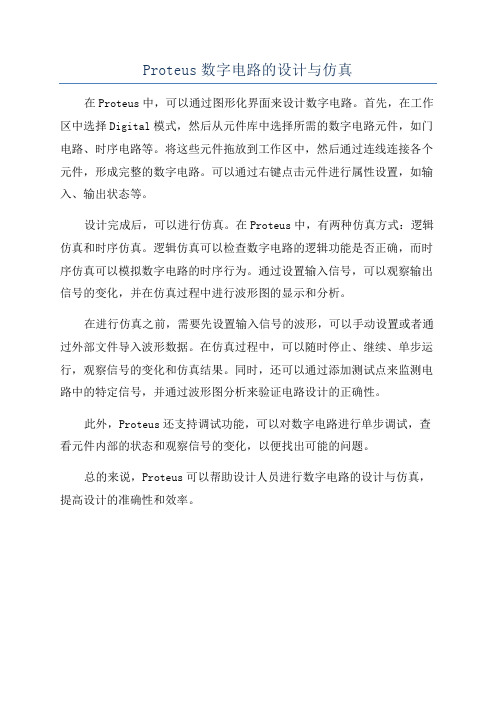
Proteus数字电路的设计与仿真
在Proteus中,可以通过图形化界面来设计数字电路。
首先,在工作区中选择Digital模式,然后从元件库中选择所需的数字电路元件,如门电路、时序电路等。
将这些元件拖放到工作区中,然后通过连线连接各个元件,形成完整的数字电路。
可以通过右键点击元件进行属性设置,如输入、输出状态等。
设计完成后,可以进行仿真。
在Proteus中,有两种仿真方式:逻辑仿真和时序仿真。
逻辑仿真可以检查数字电路的逻辑功能是否正确,而时序仿真可以模拟数字电路的时序行为。
通过设置输入信号,可以观察输出信号的变化,并在仿真过程中进行波形图的显示和分析。
在进行仿真之前,需要先设置输入信号的波形,可以手动设置或者通过外部文件导入波形数据。
在仿真过程中,可以随时停止、继续、单步运行,观察信号的变化和仿真结果。
同时,还可以通过添加测试点来监测电路中的特定信号,并通过波形图分析来验证电路设计的正确性。
此外,Proteus还支持调试功能,可以对数字电路进行单步调试,查看元件内部的状态和观察信号的变化,以便找出可能的问题。
总的来说,Proteus可以帮助设计人员进行数字电路的设计与仿真,提高设计的准确性和效率。
PROTEUS仿真教程
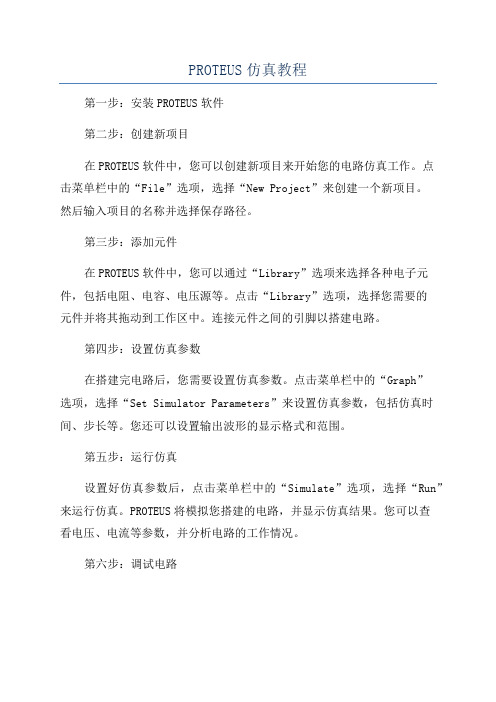
PROTEUS仿真教程第一步:安装PROTEUS软件第二步:创建新项目在PROTEUS软件中,您可以创建新项目来开始您的电路仿真工作。
点击菜单栏中的“File”选项,选择“New Project”来创建一个新项目。
然后输入项目的名称并选择保存路径。
第三步:添加元件在PROTEUS软件中,您可以通过“Library”选项来选择各种电子元件,包括电阻、电容、电压源等。
点击“Library”选项,选择您需要的元件并将其拖动到工作区中。
连接元件之间的引脚以搭建电路。
第四步:设置仿真参数在搭建完电路后,您需要设置仿真参数。
点击菜单栏中的“Graph”选项,选择“Set Simulator Parameters”来设置仿真参数,包括仿真时间、步长等。
您还可以设置输出波形的显示格式和范围。
第五步:运行仿真设置好仿真参数后,点击菜单栏中的“Simulate”选项,选择“Run”来运行仿真。
PROTEUS将模拟您搭建的电路,并显示仿真结果。
您可以查看电压、电流等参数,并分析电路的工作情况。
第六步:调试电路在仿真过程中,您可能会发现电路存在问题,比如输出波形不符合预期,电流过大等。
您可以通过调试电路来解决这些问题。
尝试更改元件参数、连接方式等,并重新运行仿真来检查效果。
第七步:保存和导出仿真结果在完成仿真后,您可以保存仿真结果并导出到其他格式。
点击菜单栏中的“File”选项,选择“Save As”来保存仿真文件。
您还可以导出波形图、数据表等结果,以便后续分析和报告。
总结:本教程介绍了PROTEUS的基本功能和使用方法,帮助您快速上手该软件进行电路仿真工作。
通过创建新项目、添加元件、设置仿真参数、运行仿真、调试电路和保存结果,您可以轻松完成电路仿真工作。
希望本教程对您有所帮助,祝您在PROTEUS软件中取得成功!。
第2章PROTEUSISIS电路仿真
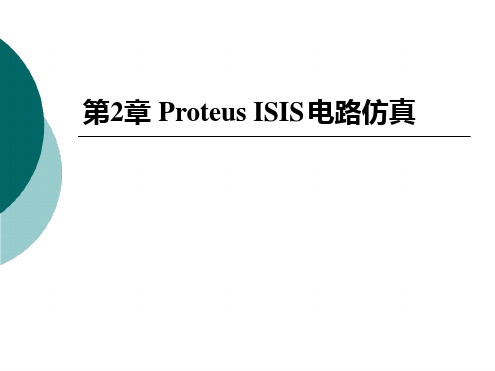
(5) 建立网络表。 在完成上述步骤之后,即可看到一张完整的电 路图,但要完成印制版电路的设计,还需要生成一个网络表 文件。网络表是印制版电路与电路原理图之间的纽带
(6) 原理图的电气规则检查。 当完成原理图布线后,利用 Proteus ISIS编辑环境所提供的电气规则检查命令对设计进行检查, 并根据系统提示的错误检查报告修改原理图
出现的对话框中选择 A4复选框,单击“OK”按钮 确认,即可完成页面设置
3. 拾取元器件
? 选择【Library】→【Pick Device/Symbol】菜单项, 出现元件拾取对话框
4. 在原理图中放置元器件
在当前设计文档的对象选择器中添加元器件后,就要在原理 图中放置元器件。下面以放置FUSE为例说明具体步骤。 ? (1) 选择对象选择器中的FUSE元器件,在Proteus ISIS编辑 环境主界面的预览窗口将出现FUSE的图标。 ? (2) 在编辑窗口双击鼠标左键,元器件LAMP被放置到原理 图中。 ? (3) 按照上述步骤,分别将BATTERY、POT-LIN、 SWITCH元器件放置到原理图中。 ? (4) 将光标指向编辑窗口的元器件,并单击该对象使其高亮 显示。 ? (5) 拖动该对象到合适的位置。 ? (6) 调整好所有元器件后,选择【View】→【Redraw】菜单 项,刷新屏幕,此时图纸上有了全部元器件。
? 在此过程的任一阶段,都可以按“Esc”键放弃画线。 ? 按照上述步骤,分别将FUSE、BATTERY、POT-LIN以
及SWITCH连线。连接后的原理图如图2-22所示。
图2-22 连接后的原理图
7. 对原理图进行电气规则检测
? 选择【Tools 】→【Electrical Rule Check 】菜单 项,出现电气规则检测报告单,如图所示。
Proteus数字电路的设计与仿真

图2-19 添加模拟量轨迹对话框
移动鼠标指针到图表分析框的标题处,鼠标变成画笔状,双击,出现图 表分析的放大画面,可修改它的各项属性,尤其是背景及轨迹的颜色。 555定时器接成多谐振荡器时的频率计算公式为
1 f = = 1 .4 ( 2 R 2 + R 1 ) C 1 T
由此可计算出图2-15中的输出频率约为1Hz。 由集成器件连接而成的频率可调的方波发生器电路 如图2-20所示。示波器的动态波形如图2-21所示。
图2-22为单稳态电路的仿真图。其中R1和按钮组成一个负脉 冲发生器,操作时动作尽量为快,这个时间要远远小于Tw的 宽度才能观察到效果。示波器的图形如图2-23所示,其中上 方的正脉冲为单稳态电路的输出,下方为触发脉冲。
图2-22 555构成的单稳态电路
图2-23 555构成的单稳态电路示波器波形
图5-18 修改标题及横坐标
接下来可在图表框中加入轨迹,即我们上边添加的 四个电压探针,但这里我们只添加两个轨迹,Vc和 Vout。这两个量一个为模拟量,一个为数字量。加 入轨迹时,多个模拟量的纵坐标起始点一般是一样 的,数字量则位于不同的位置。为了使Vc和Vout位 于同一起始高度,必须把二者都当作模拟量来添加。 在图表框内点击右键即出现右键菜单,选取“Add Traces”,出现一个对话框。先选择轨迹类型为 “Analog” 模拟量,在Probe P1中出现四个探针, 选择Vc,如图2-19所示,点击“OK”,关闭对话框。 再重复添加轨迹,仍选择轨迹类型“Analog”,在 Probe P1中选择“Vout”。 按“Space”空格键即生成相应的波形,而不必点击 仿真运行按钮。
555定时器组成的多谐振荡器 定时器组成的多谐振荡器
555定时器外接一个电容充放电电路即可构成一个无稳态多谐振荡器, 在3端产生方波信号,且频率可调,如图2-15所示
仿真软件proteus基础教程-----Proteus+常见操作方法
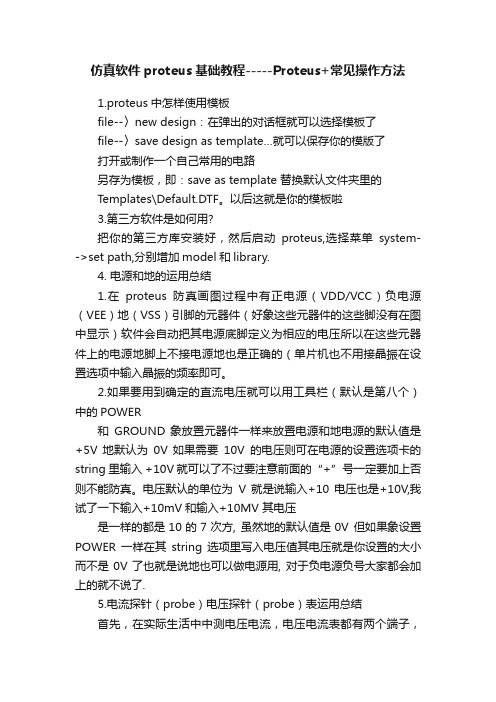
仿真软件proteus基础教程-----Proteus+常见操作方法1.proteus中怎样使用模板file--〉new design:在弹出的对话框就可以选择模板了file--〉save design as template…就可以保存你的模版了打开或制作一个自己常用的电路另存为模板,即:save as template 替换默认文件夹里的Templates\Default.DTF。
以后这就是你的模板啦3.第三方软件是如何用?把你的第三方库安装好,然后启动proteus,选择菜单system-->set path,分别增加model和library.4. 电源和地的运用总结1.在proteus防真画图过程中有正电源(VDD/VCC)负电源(VEE)地(VSS)引脚的元器件(好象这些元器件的这些脚没有在图中显示)软件会自动把其电源底脚定义为相应的电压所以在这些元器件上的电源地脚上不接电源地也是正确的(单片机也不用接晶振在设置选项中输入晶振的频率即可。
2.如果要用到确定的直流电压就可以用工具栏(默认是第八个)中的POWER和GROUND 象放置元器件一样来放置电源和地电源的默认值是+5V 地默认为0V 如果需要10V的电压则可在电源的设置选项卡的string里输入 +10V 就可以了不过要注意前面的“+”号一定要加上否则不能防真。
电压默认的单位为V 就是说输入+10 电压也是+10V,我试了一下输入+10mV和输入+10MV 其电压是一样的都是10的7次方, 虽然地的默认值是0V 但如果象设置POWER一样在其string选项里写入电压值其电压就是你设置的大小而不是0V了也就是说地也可以做电源用, 对于负电源负号大家都会加上的就不说了.5.电流探针(probe)电压探针(probe)表运用总结首先,在实际生活中中测电压电流,电压电流表都有两个端子,而在探针中,只有一个端子, 电压表是并入的电压探针一端接入要测的那点(可以引出线。
Proteus数字电路的设计与仿真

目录
CONTENTS
• Proteus软件介绍 • 数字电路设计基础 • Proteus中的数字电路设计 • 数字电路仿真实验 • Proteus与其他EDA软件的比较 • Proteus在数字电路设计中的应用实例
01 Proteus软件介绍
软件特点
集成开发环境
Proteus软件提供了一个完整的集 成开发环境,支持数字电路的设 计、仿真和调试。
实时仿真
Proteus支持实时仿真,可以在设 计阶段实时观察电路的行为,提 高了设计效率。
丰富的元件库
Proteus拥有丰富的元件库,包括 各种数字逻辑门、触发器、存储 器等,方便用户进行电路设计。
软件功能
01
原理图设计
在Proteus中设计矩阵键盘和数码管显示电 路的原理图,编写程序实现键盘输入与数码
管显示的对应关系,并进行仿真测试。
感谢您的观看
THANKS
嵌入式系统开发
Proteus可以用于嵌入式系统的设计和仿真,支持多种微控制器和 外设。
教学与实验
由于Proteus的易用性和丰富的功能,它也被广泛应用于电子工程和 计算机科学的教学中,作为学生进行实验和实践的优秀工具。
02 数字电路设计基础
数字电路概述
数字电路定义
数字电路是处理离散二进制信号的电路,与模拟 电路处理连续信号不同。
06 Proteus在数字电路设计 中的应用实例
4位二进制计数器设计
要点一
总结词
使用Proteus软件设计一个4位二进制计数器,通过仿真验 证其功能。
要点二
详细描述
首先在Proteus软件中绘制4位二进制计数器的电路原理图 ,然后进行仿真测试,观察计数器的计数过程和输出结果 。
Proteus仿真软件使用方法
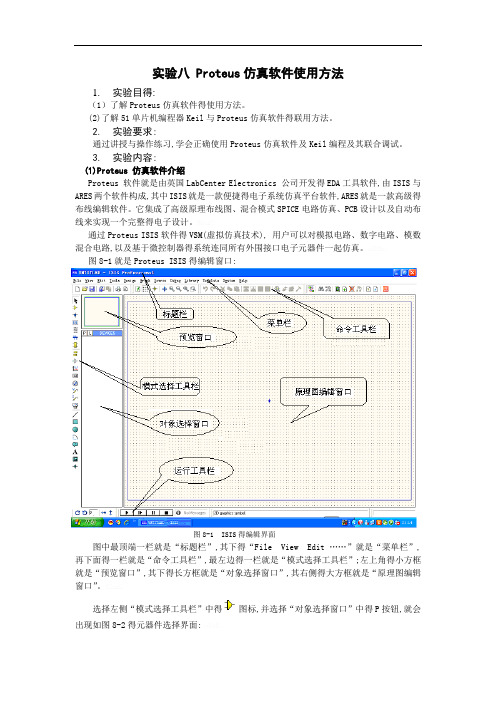
实验八 Proteus仿真软件使用方法1.实验目得:(1)了解Proteus仿真软件得使用方法。
(2)了解51单片机编程器Keil与Proteus仿真软件得联用方法。
2.实验要求:通过讲授与操作练习,学会正确使用Proteus仿真软件及Keil编程及其联合调试。
3.实验内容:(1)Proteus 仿真软件介绍Proteus 软件就是由英国LabCenter Electronics 公司开发得EDA工具软件,由ISIS与ARES两个软件构成,其中ISIS就是一款便捷得电子系统仿真平台软件,ARES就是一款高级得布线编辑软件。
它集成了高级原理布线图、混合模式SPICE电路仿真、PCB设计以及自动布线来实现一个完整得电子设计。
通过Proteus ISIS软件得VSM(虚拟仿真技术), 用户可以对模拟电路、数字电路、模数混合电路,以及基于微控制器得系统连同所有外围接口电子元器件一起仿真。
图8-1就是Proteus ISIS得编辑窗口:图8-1 ISIS得编辑界面图中最顶端一栏就是“标题栏”,其下得“File View Edit ……”就是“菜单栏”,再下面得一栏就是“命令工具栏”,最左边得一栏就是“模式选择工具栏”;左上角得小方框就是“预览窗口”,其下得长方框就是“对象选择窗口”,其右侧得大方框就是“原理图编辑窗口”。
选择左侧“模式选择工具栏”中得图标,并选择“对象选择窗口”中得P按钮,就会出现如图8-2得元器件选择界面:图8-2 元器件库选择界面在元器件列表框中点击您需要得器件类型(例如:电阻-Resistors,单片机芯片-MicroprocessorICs, LED-Optoelectronics)或在左上角得关键字(Keywords)框中输入您需要得器件名称得关键字(如:信号源 - Clock, 运放 - CA3140等),就会在图8-2中间得大空白框列出您所需得一系列相关得元件。
此时,您可用鼠标选中您要得元件,则图8-2右上角得预览框会显示您所要元件得示意图,若就就是您要得元器件,则点击OK按钮,该元器件得名称就会列入位于图8-1左侧得“对象选择窗口”中(参见图1左侧下方框)。
Proteus教程—电子线路设计、制版与仿真(第3版)第3章 Proteus 虚拟仿真工具

使用镜像、翻转工具对其位置和方向进行调整。
2. 编辑分段线性激励源 (1) 双击原理图中的分段线性激励源符号,出现分段线性激励源的属性设 置对话框,如图3-17所示。
第3 章
荡中心电平。
Proteus 虚拟仿真工具
Offset(Volts):补偿电压,即正弦波的振
Amplitude(Volts) :正弦波的三种幅值标 记方法,其中 Amplitude 为振幅,即半波峰 值电压,Peak为峰值电压,RMS为有效值电
压,以上三个电压值选填一项即可。
Timing :正弦波频率的三种定义方法, 其中 Frequency(Hz) 为频率, 单位为赫兹; Period(Secs)为周期,单位为秒;这两项填一
镜像、翻转工具对其位置和方向进行调整。
第3 章
2. 编辑脉冲发生器
Proteus 虚拟仿真工具
(1) 双击原理图中的脉冲发生器符号,出现脉冲发生器的属性设置对话框, 如图3-7所示。
第3 章
其中主要参数说明如下:
Proteus 虚拟仿真工具
Initial(Low)Voltage:初始(低)电压值。 Pulsed(High)Voltage:初始(高)电压值。
可使用镜像、翻转工具对其位置和方向进行调整。
2. 编辑单频率调频波发生器 (1) 双击原理图中的单频率调频波发生器符号,出现单频率调频波发生器
的属性设置对话框,如图3-15所示。
第3 章
Proteus 虚拟仿真工具
其中主要参数说明如下: Offset(Volts):电压偏置值。
Amplitude(Volts):电压幅值。
口出现直流信号发生器的符号,如右图 所示。 (3) 在编辑窗口双击,则直流信号发生器 被放置到原理图编辑界面中。可使用镜像、翻 转工具调整直流信号发生器在原理图中的位置。
Proteus仿真软件简介
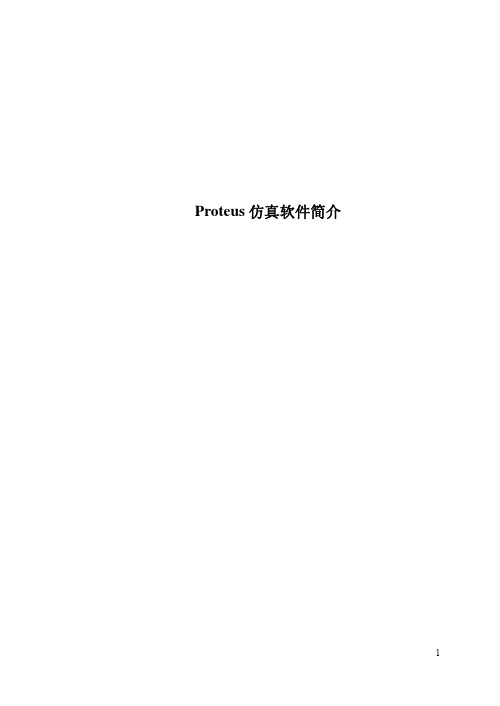
Proteus仿真软件简介Proteus软件是英国Labcenter electronics公司出版的EDA工具软件,可完成从原理图布图、PCB设计、代码调试到单片机与外围电路的协同仿真,真正实现了从概念到产品的完整设计,是目前世界上唯一将电路仿真软件、PCB设计软件和虚拟模型仿真软件三合一的设计平台,其处理器模型支持8051、HC11、PIC、A VR、ARM、8086和MSP430等,2010年又增加了Cortex和DSP系列处理器,并持续增加其他系列处理器模型。
Proteus软件主要具有以下特点:①具有强大的原理图绘制功能。
②实现了单片机仿真和SPICE电路仿真相结合。
具有模拟电路仿真、数字电路仿真、单片机及其外围电路的系统仿真、RS232动态仿真、I2C调试器、SPI调试器、键盘和LCD系统仿真的功能;有各种虚拟仪器,如示波器、逻辑分析仪、信号发生器等。
③支持主流单片机系统的仿真。
目前支持的单片机类型有:68000系列、8051系列、A VR系列、PIC12系列、PIC16系列、PIC18系列、Z80系列、HC11系列以及各种外围芯片。
④提供软件调试功能。
具有全速、单步、设置断点等调试功能,同时可以观察各变量以及寄存器等的当前状态,并支持第三方编译和调试环境,如wave6000、Keil等软件。
1. 新建设计文件运行ISIS,它会自动打开一个空白文件,或者选择工具栏中的新建文件按钮,也可以执行菜单命令:“File”→“New Design”,单击“OK”按钮,创建一个空白文件。
不管哪种方式新建的设计文件,其默认文件名都是UNTITLED.DSN,其图纸样式都是基于系统的默认设置,如果图纸样式有特殊要求,用户可以从System菜单进行相应的设置。
单击保存按钮,弹出“Save ISIS Design File”对话框,选择好设计文件的保存地址后,在文件名框中输入设计文件名,再单击“保存”按钮,则完成新建设计文件操作,其扩展名自动为.DSN。
proteus电路设计与虚拟仿真流程
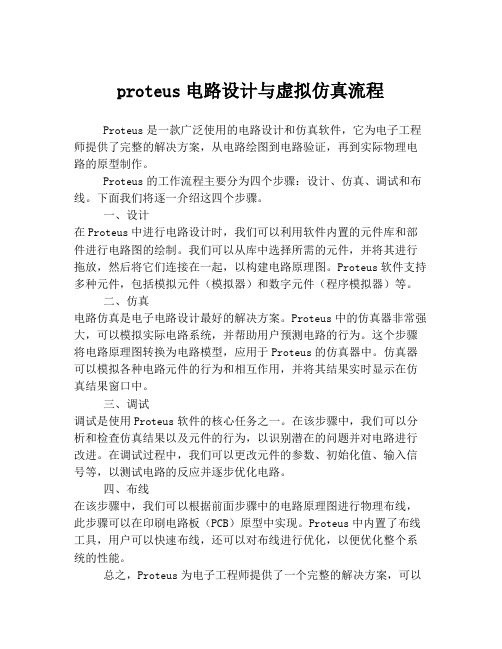
proteus电路设计与虚拟仿真流程Proteus是一款广泛使用的电路设计和仿真软件,它为电子工程师提供了完整的解决方案,从电路绘图到电路验证,再到实际物理电路的原型制作。
Proteus的工作流程主要分为四个步骤:设计、仿真、调试和布线。
下面我们将逐一介绍这四个步骤。
一、设计在Proteus中进行电路设计时,我们可以利用软件内置的元件库和部件进行电路图的绘制。
我们可以从库中选择所需的元件,并将其进行拖放,然后将它们连接在一起,以构建电路原理图。
Proteus软件支持多种元件,包括模拟元件(模拟器)和数字元件(程序模拟器)等。
二、仿真电路仿真是电子电路设计最好的解决方案。
Proteus中的仿真器非常强大,可以模拟实际电路系统,并帮助用户预测电路的行为。
这个步骤将电路原理图转换为电路模型,应用于Proteus的仿真器中。
仿真器可以模拟各种电路元件的行为和相互作用,并将其结果实时显示在仿真结果窗口中。
三、调试调试是使用Proteus软件的核心任务之一。
在该步骤中,我们可以分析和检查仿真结果以及元件的行为,以识别潜在的问题并对电路进行改进。
在调试过程中,我们可以更改元件的参数、初始化值、输入信号等,以测试电路的反应并逐步优化电路。
四、布线在该步骤中,我们可以根据前面步骤中的电路原理图进行物理布线,此步骤可以在印刷电路板(PCB)原型中实现。
Proteus中内置了布线工具,用户可以快速布线,还可以对布线进行优化,以便优化整个系统的性能。
总之,Proteus为电子工程师提供了一个完整的解决方案,可以帮助他们从电路设计到实际物理电路的制作。
电子工程师可以通过使用Proteus来节省时间和成本,以及对电路进行更好的优化和设计。
Protues仿真平台电子称电路设计

Protues仿真平台电子称电路设计是一款优秀的EDA工具软件。
它能仿真多种单片机及其外围器件,大家只要有一台电脑就可以随时随地进行电路设计。
本文设计了一款电子称,在电路焊接之前以Protues仿真软件为平台对其进行了仿真。
电子称电路设计的思路是:电阻式传感器采集因压力变化产生的模拟信号,模拟信号再传送给模/数转换芯片,模数电路把模拟信号转换成数字信号后传送到单片机,单片机将数字信号经过相应的处理传给液晶显示器,同时按键电路把设置好的单价传送给单片机,最后可以通过液晶显示出物品的重量和金额。
当物体重量超过传感器能检测到的范围时报警电路工作。
1电路硬件设计该电路主要由五部分组成:电阻传感器、A/D转换电路、单片机、液晶显示、报警电路。
具体电路框架如图1。
MCU单片机采用AT89C52。
AT89C52是一种高性能的8位微控制器,它具有成本低,功耗低、技术成熟的优点。
AT89C52内部有4个输入/输出口,称为I/O口,即P0、P1、P2、P3口,每个口都是8位。
在此电路中用了4个P口。
P1口接4*4矩阵,P0口和P2口接液晶显示器,P3口接模数转换芯片和报警电路。
另外单片机还设置了时钟电路和复位电路。
时钟电路引脚18脚和19脚分别接了石英振荡器的两端和电容,石英振荡器的振荡频率设置为11.0592MHz。
复位引脚9脚接一个电容和电阻构成的复位电路。
在加电瞬间,复位端出现一定时间的高电平就可以使单片机有效复位。
信号采集采用了桥式测量电路。
由4个滑动电阻器采用全桥连接,四个节点分别接电源,地,0832的模拟输入通道CH0端和模拟输入通道CH1端。
当滑动电阻器的电阻值发生改变时,转化为电压或者电流的变化,这种电路结构的缺点是对于大应变有较大的非线性。
实际电路操作时可采用电阻应变片。
它的测量原理是:当构件受力变形时,金属丝的长度和横截面积也随着构件一起变化,进而发生电阻变化。
信号处理器采用模数模块ADC0832。
Proteus在模拟电路中仿真应用【精选】
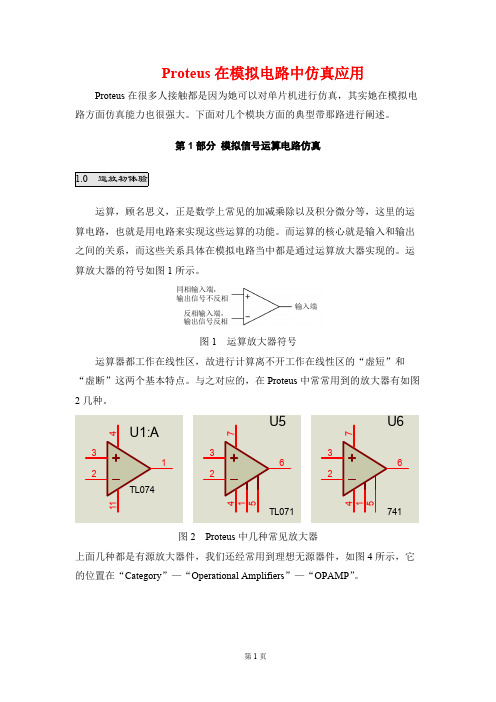
同相输入端, 输出信号不反相反相输入端, 输出信号反相输入端防X X 事、建功立业识、党员意县处级以上践行“三严彻落实五大两重温两对组织党员支部书)图4 理想无源放大器件的位置比例运算电路与加法器这种运算电路是最基本的,其他电路都可以由它进行演变。
)反相比例运算电路,顾名思义,信号从反相输入端进入,如图RF10KR12K-5.00R1(1),学习思主义立怀、务实思五位一体”总体布刻内涵和要求。
要着重科学发展、和谐发展。
(要求,坚持以知促行、知行合、有品行,讲奉献、有作为的合格信念时时处处体现为行动的力量;坚定政策看齐,认真贯彻省委、市委决策部署员永远是劳动人民的普通一员,密切联系群敬畏、手握戒尺,廉洁从政、从严治家,带头弘拒腐防变的防线;始终保持干事创业、开拓进取的精豁得出,在X X 事业“十三五”规划开局起步、“决胜全中奋发有为、建功立业。
全体党员要坚持学做结合,坚固树立党的意识、党员意识,强化党的宗旨意识,积极践实践中建功立业。
县处级以上党员领导干部要学做结合,”等重要论述,认真践行“三严三实”要求和好干部标准规矩,带头牢固树立和贯彻落实五大发展理念,带头攻坚。
三、主要措施 (一)开展“两重温两对照”主题党日活部为单位开展一次主题党日活动,组织党员重温入党志愿对照入党誓词找标准、找差距。
党支部书记作学习动入党誓词,交流思想体会。
(二)开展“三个组织集中学习,每次确定1个专题开展交流研中学习。
支部每季度召开一次全体党员,敢于担当作为”、“坚守纪律底1天。
(三)开展“四个讲党课成员到联系区县X X 局带头讲、专家学者给党员干部员”学习教育实施方育(以下简称讲话,做合开展“实针政产党员永心存敬畏、手筑牢拒腐防变的时候豁得出,在X X 事奋发有为、建功立立党的意识、党员意功立业。
县处级以上述,认真践行“三严树立和贯彻落实五大)开展“两重温两对日活动,组织党员差距。
党支部书记作会。
(二)开展“三1个专题开展交流研开一次全体党员会议坚守纪律底线,讲党课”。
- 1、下载文档前请自行甄别文档内容的完整性,平台不提供额外的编辑、内容补充、找答案等附加服务。
- 2、"仅部分预览"的文档,不可在线预览部分如存在完整性等问题,可反馈申请退款(可完整预览的文档不适用该条件!)。
- 3、如文档侵犯您的权益,请联系客服反馈,我们会尽快为您处理(人工客服工作时间:9:00-18:30)。
+5V 33k
1k
100k R P 0.01uF
8
4
7
6
555
2
510Ω
0.01uF
74 LS 04 _ A 加热信号
SD
74 LS 74 Q
+5V
RD
20Ω /3W 74 LS 04 _ B
0
A3输出 VO3
RD SD Q
0 (0V) 0 1 1
0
111
1
100
3.3、加热/停止加热控制模块(温度控制)的仿真设计
加热/停止加热模块的任务是对水温用电热丝进行加热或停止加热。在这里,是对热敏电阻进 行加热,故该单元电路也是放大电路。
温度显示模块任务是将当前的温度反映在显示器上,故其作用是将温度的间接值,这样的模 拟量转换成数字量
+5V
R 120 k R2 10 k
Vi
Rf
10 k
+5V
2
7
N-
P +uA741A 1
3
4
V O1
Rt
-
3.2、水温检测模块的仿真设计
水温检测模块的任务是将经转换后得到的温度间接测量值与设计要求所设定的上限温度,下 限温度进行比较,从确定对被测对象是加热还是不加热,故该模块电路的形式是参量比较器。
Q
RD
510Ω
1
绿
T2 +5V
510Ω
红
510Ω
T3
图 3 -1 0
SD Q 1
1
74 LS 74 Q 1
1
RD
绿 510Ω
红 510Ω
谢谢聆听!
24
Av
1
Rf R2
V
R
o1 = 1 +
f
V
R
i
2
V= o1
(1 +
R
f )V
R
i
i
பைடு நூலகம்
+ V CC
Rf
R1 R2
Vi
+ V CC 7
NP+
4
V O1
Rt 信号调理电路
以MF58系列热敏电阻为例说明计算方法。
温度(摄氏 电阻(千
度)
欧)
0
29.394
5
23.319
10
18.659
15
15.052
oC
20
74 LS 04 _ B V O3 1
50°c
20°c -50°c 50°c
50k R p
20°c -50°c 20°c -50°c
-
T≤ 20°c 20°c <T<50°c
T≥ 50°c
A2 VP>VN VP<VN VP<VN
-
A3 VP<VN VP<VN VP>VN
A2输出 VO2 1 (+5V) 0
+5V
V O 1 ( 20 °c )
R3
R4
R5
+5V
7
3 +
V O2
P 2
N
-uA 741 A
2
4
-
+5V
R4
V O1(20°c )
R3 5.1k
3 . 78 V
V CC
7
3
P
+A -
2
2 N
4
Rp -
V O2
+5V
10k R6 V CC
V O 1(50° c)
R5
27 N-
VO3
5 .1 k 1 .6 5 V
+ V CC
R1
R2
Vi
Rf
+ V CC 7
NP+
4
V O1
Rt 信号调理电路
信号调理模块的任务是将非电量转换成电量,然后加以放大,将非电量转换成电量的传感器 用热敏电阻。当环境温度发生变化时,热敏电阻的阻值发生变化,利用这一特性,将非电量 (温度)转换成电量(热敏电阻上的压降变化),因此,信号调理模块可以用三极管组成的 放大电路,还可以用由运算状态组成的放大电路。这里选用由运算状态组成的放大电路最为 方便
P +A3 34
Rp
R7
图 3-7
+5V
10k R 4
+5V
V O1
3.78V
27
R3 5.1k
NP+-A 3
2 4
6 V O2 1 74LS 04_ A
20°c -50°c 20°c
10k R p
74LS 74
SD
Q
+5V
RD
10k R 6
R5
1.65V
5.1k
+5V
2
7
N P 3
+-A
3 4
6
停止加热信号
T
-
4R 5 CV
VCC 8
U1
Q3 DC 7
1 GND
2 TR
TH 6 NE555
3.4、控制状态显示模块的仿真设计
控制状态显示模块实际上是通过一个开关电路使加热/停止加热的两种状态通过发光二极管显 出来
+5V
510Ω
接 加 热 控 制 电 路 NE555的 4脚
SD Q
1
74LS74
12.229
25
10.000
30
8.225
35
6.802
40
5.654
45
4.721
50
3.958
55
3.330
+5V R1
Vi Rt
-
V 2C 0= R 1R t(R 2to (0 2 C )o 0 C ) V CC 21 0 1 .2 2 .2 2 22 9 59 1 .8V 9
V 5C 0= R 1R t(R 5to (0 5 C )o 0 C ) V CC 2 3 .9 .9 35 5 5 8 8 0 .8V 26
